Juggly.cnで取り上げられていた話題「「Moto Z」ではMicro SDカードの本体メモリ化が可能」ですが、Moto G4でも利用できる機能のようです。早速試してみた。
操作方法
- 設定アプリ→ストレージとUSB→外部ストレージ「認識されているSDカード」を選択
- 右上の赤枠で囲まれたボタンを押下
- 続いて「設定」
- 「内部ストレージとしてフォーマット」を選択
- 内部ストレージとしてフォーマットする。※必要なデータ等がある場合は必ず、PCにバックアップをした上で処理を進めましょう。「消去してフォーマット」を選択
- フォーマット中の画面になる
- データを新しいストレージに移動。「写真、ファイル、一部のアプリをこの新しいSDカードに移動できます。移動することで、内部ストレージの空き容量が1.12GB増えます。」。私の場合は、後で移動するを選択しました。
- 「新しいSDカードは正常に動作しています。」の表示が出たら完了を押下し処理が終わります。
- もう一度「設定」→「ストレージとUSB」を見てみると、先ほどまで認識していたSDカードのアイコンが、紫(ラベンダー)色に変わっています。
- 「アプリ」「キャッシュデータ」の表示がされていれば完了です
データ転送速度が遅いSDCardだと、、
さすがにデー手転送速度の遅い、「Class2」のSandisk 16GB を内部ストレージとしてフォーマットすると、「このSandisk製SDカードは速度が遅いようです。続行することはできますが、この場所に移行したアプリはスムーズに動作しない恐れがあります。また、データ転送に時間がかかる可能性があります。快適にご利用いただくには、高速のSanDisk製SDカードを使用することをご検討ください」と注意されます。
私は16GB ROMモデルを購入しているので、ROM容量を増やすという意味でかなり有効かつ助かる機能です。もうClass2ではない、データ転送速度の速いSDカードを準備する必要がありそうです。
関連記事
(Visited 5,184 times, 1 visits today)
Sponsored links
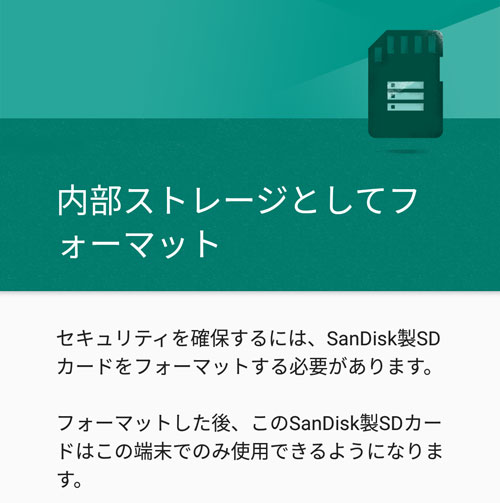


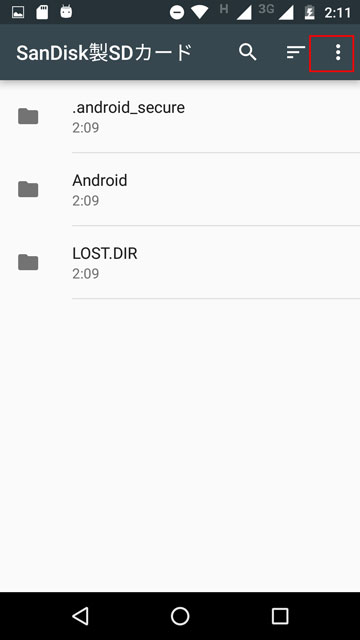
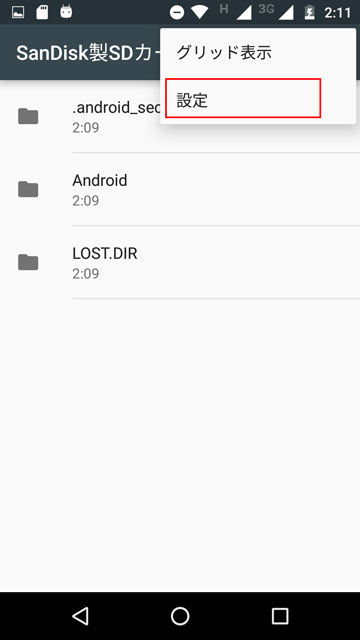
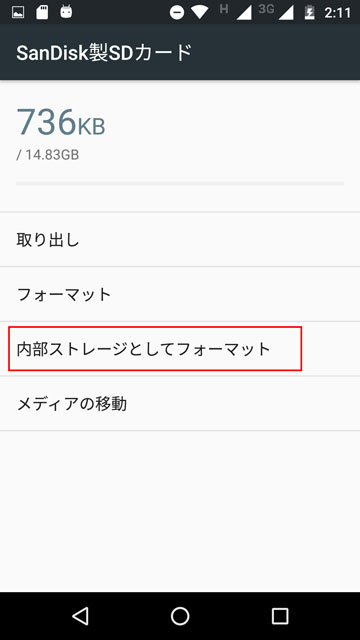
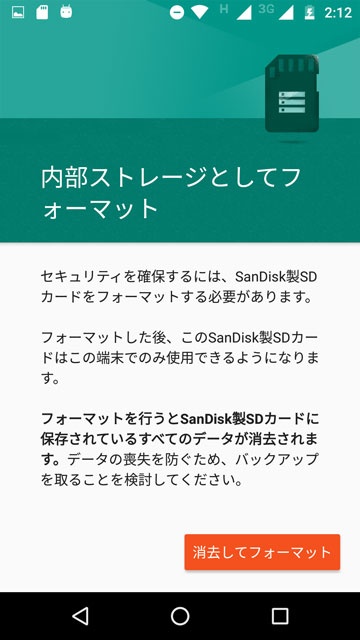
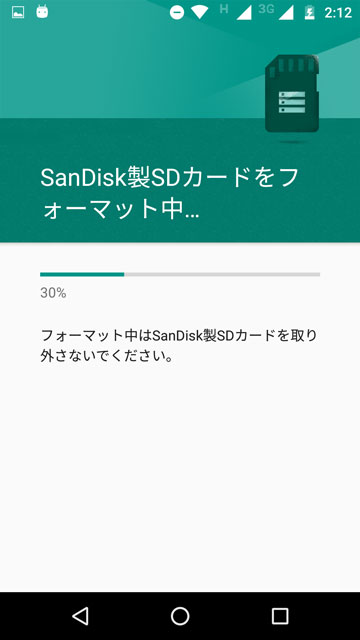
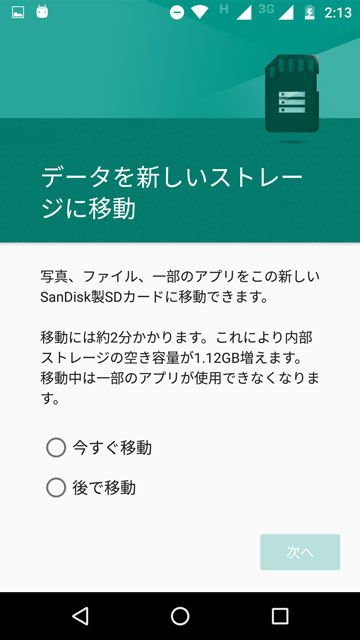
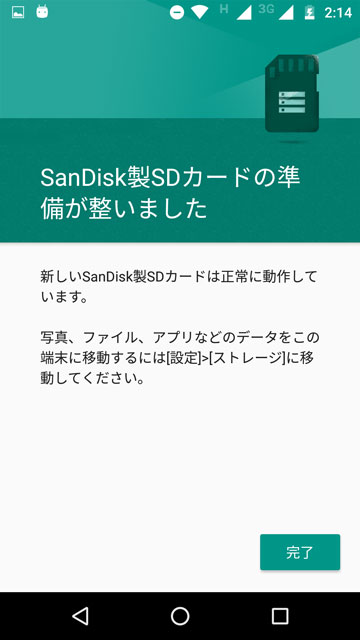
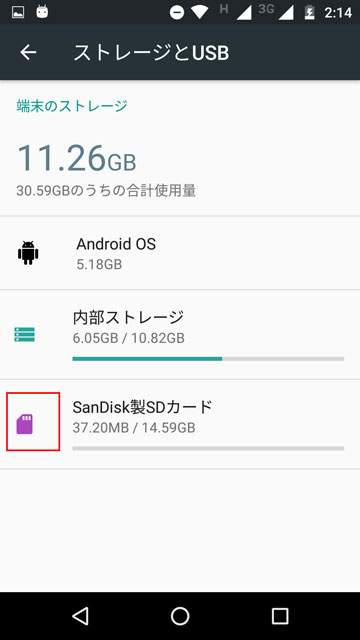
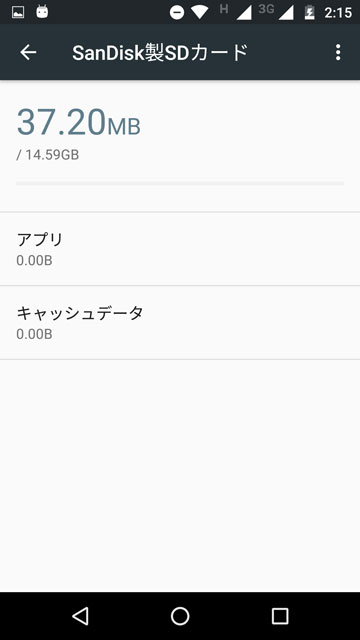
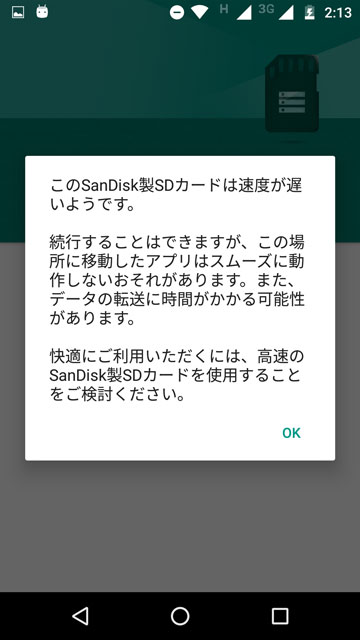
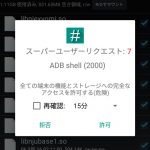
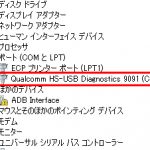


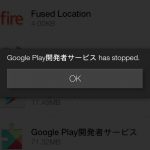



![Lenovo P2 [P2a42] に TWRP recovery を導入!](https://doroid.org/wp-content/uploads/2017/04/lenovo_p2_TWRP-150x150.jpg)

